(一到四内容几乎和命令行安装一样的)
一、新建dmdba用户
安装前建议创建新用户如dmdba,不要使用root用户
1.创建用户所在的组
groupadd dinstall
后面可以添加 -g 2001 来添加用户组的编号(此为2001)
2.创建用户
useradd -g dinstall -m -d /dm -s /bin/bash dmdba
创建新用户dmdba,并为新用户创建一个主目录(如果主目录不存在,系统会自动创建它),这里将用户的主目录设置为 /dm(默认是/home/username)
3.修改用户密码
passwd dmdba

二、修改文件打开最大数
在 Linux、Solaris、AIX 和 HP-UNIX 等系统中,操作系统默认会对程序使用资源进行限制。如果不取消对应的限制,则数据库的性能将会受到影响。
1.重启服务器永久生效
使用 root 用户打开 /etc/security/limits.conf 文件进行修改,命令如下:
vi /etc/security/limits.conf
点击i进入编辑模式,在文档末尾加上以下内容:
dmdba soft nice 0
dmdba hard nice 0
dmdba soft as unlimited
dmdba hard as unlimited
dmdba soft fsize unlimited
dmdba hard fsize unlimited
dmdba soft nproc 65536
dmdba hard nproc 65536
dmdba soft nofile 65536
dmdba hard nofile 65536
dmdba soft core unlimited
dmdba hard core unlimited
dmdba soft data unlimited
dmdba hard data unlimited
之后点击Esc进入Command模式,输入“:wq”保存并退出。
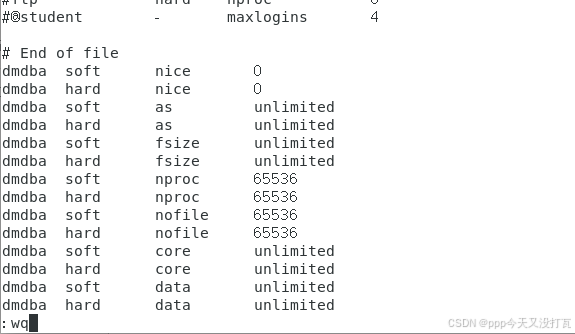
切换到dmdba用户,输入以下命令查看是否生效:
su - dmdba
ulimit -a
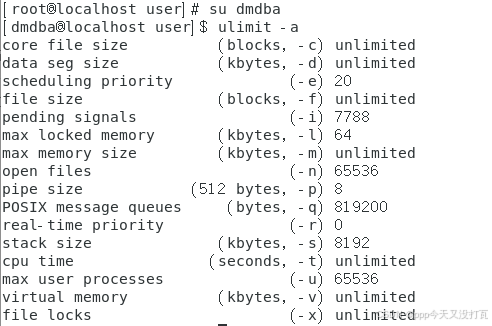
(备注:其实好像不用重启服务器,切换用户之后就生效了)
2.临时生效(一般都是用永久生效)
可使用 dmdba 用户执行如下命令,使设置临时生效:
ulimit -n 65536
ulimit -u 65536
三、目录规划
可根据实际需求规划安装目录,本示例使用默认配置DM数据库安装在 /home/d 文件夹下。
1.先切换回root用户,使用root用户建立文件夹,之后再将文件所有者更改为dmdba用户,否则无法安装到该目录下
2.规划创建实例保存目录、归档保存目录、备份保存目录,命令如下:
##实例保存目录
mkdir -p /home/dm/data
##归档保存目录
mkdir -p /home/dm/arch
##备份保存目录
mkdir -p /home/dm/dmbak

3.修改目录权限
将新建的路径目录权限的用户修改为 dmdba,用户组修改为 dinstall。命令如下:
chown -R dmdba:dinstall /dm/data
chown -R dmdba:dinstall /dm/arch
chown -R dmdba:dinstall /dm/dmbak
给路径下的文件设置 755 权限。命令如下:
chmod -R 755 /dm/data
chmod -R 755 /dm/arch
chmod -R 755 /dm/dmbak
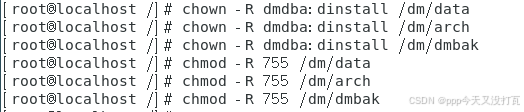
四、挂载镜像
我是使用共享文件夹将DM数据库的iso安装包保存在/mnt/hgfs/VMshare1中的,不知道怎么操作共享文件夹的可以参考:(安装VMtools工具)将一个文件从主系统(windows)传送到VMware虚拟机的Linux系统中_把windows的文件放进vmware-优快云博客
之后执行如下命令挂载镜像到/mnt:
cd /mnt/hgfs/VMshare1
mount -o loop dm8_20241227_x86_rh7_64.iso /mnt
(注意镜像的名字可能不同)

五、图形化安装
启用图形化安装界面前需要通过如下命令将图形界面权限放开:
xhost +
echo $DISPLAY
su - dmdba
export DISPLAY=:0.0
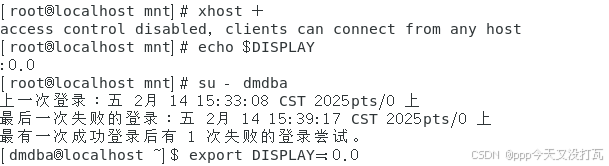
切换到 dmdba 用户,进入 /mnt 目录下,执行命令开始图形化安装。
cd /mnt
./DMInstall.bin
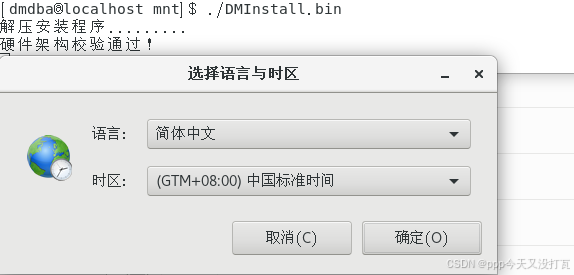
图形化界面启动成功后,将弹出【选择语言与时区】页面,默认为简体中文和中国标准时间。
点击【确定】后,弹出 DM 数据库安装程序。
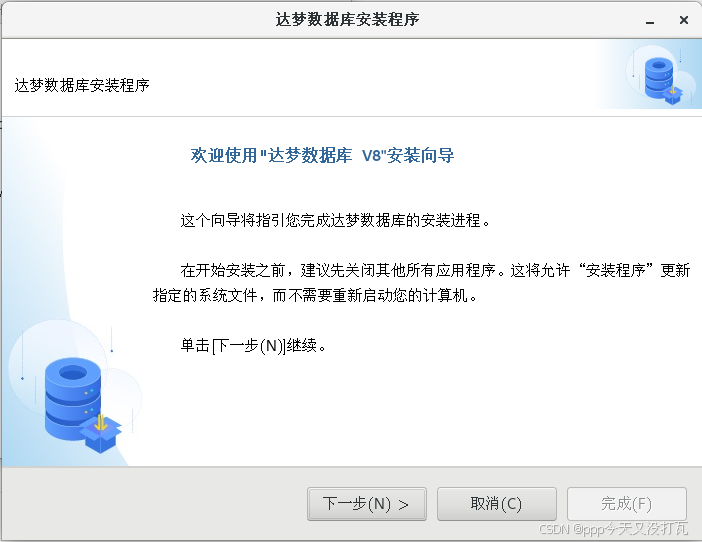
点击【下一步】后,为许可证协议页面,选择【接受】。
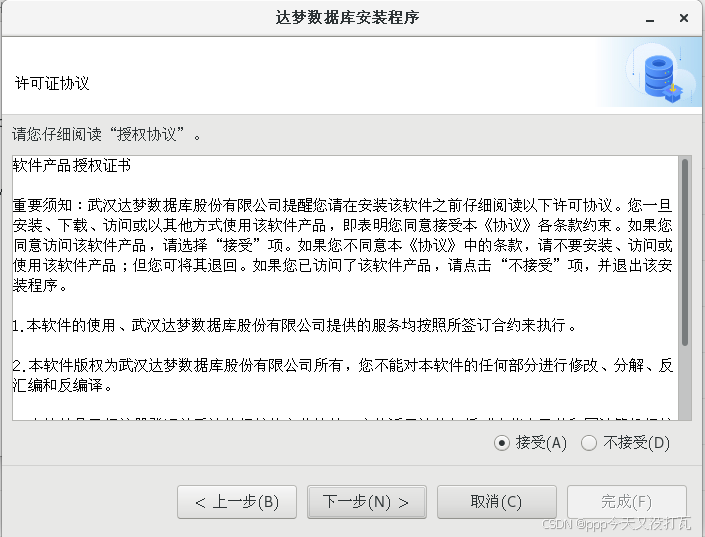
点击【下一步】后,弹出 key 文件页面,点击【浏览】选择【key 文件】,若没有 key 文件可以直接点击【下一步】,跳过该步骤。
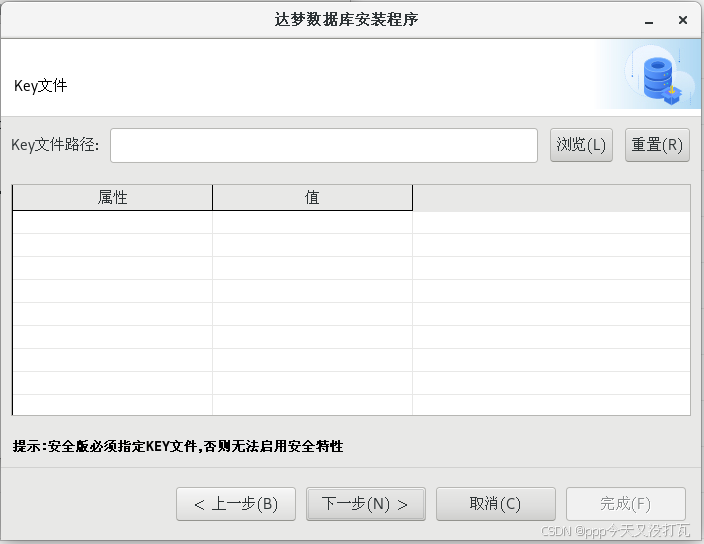
点击【下一步】后,弹出选择组件页面,建议选择典型安装,也可根据需要,选择服务器安装、客户端安装和自定义安装。
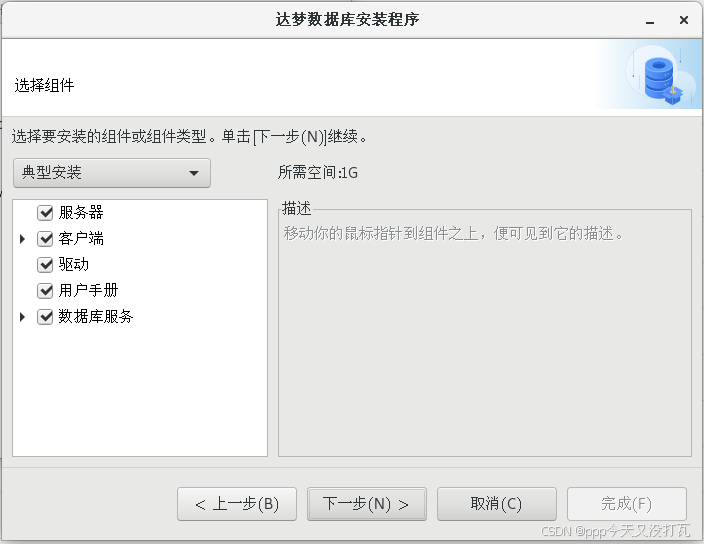
点击【下一步】后,弹出选择安装位置页面,可点击【浏览】选择安装位置,也可安装在默认路径下(默认为/home/dmdba/dmdbms)。
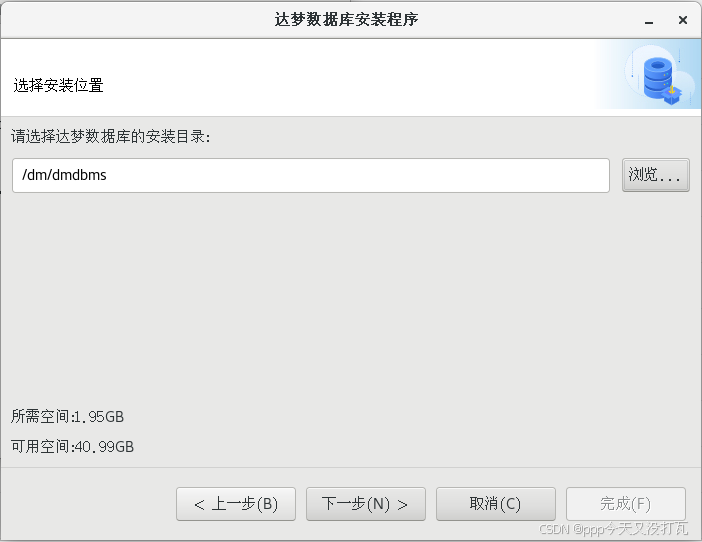
点击【下一步】后,弹出确认安装信息页面,检查安装信息是否准确,确认无误后点击【安装】。
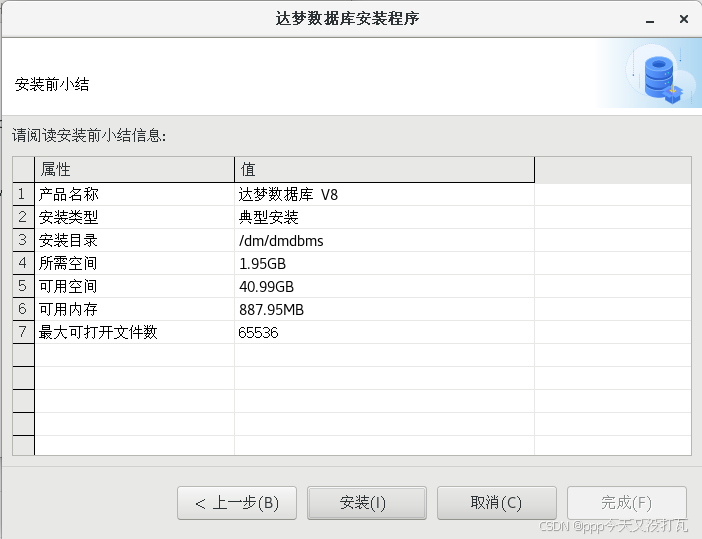
点击【安装】后,等待 1~2 分钟即可安装完成,安装完成后弹出执行配置脚本页面,按照页面要求执行该脚本即可。
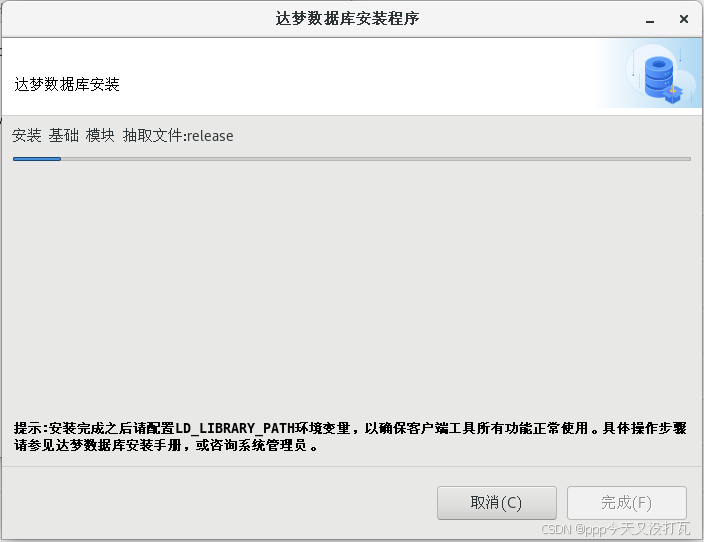
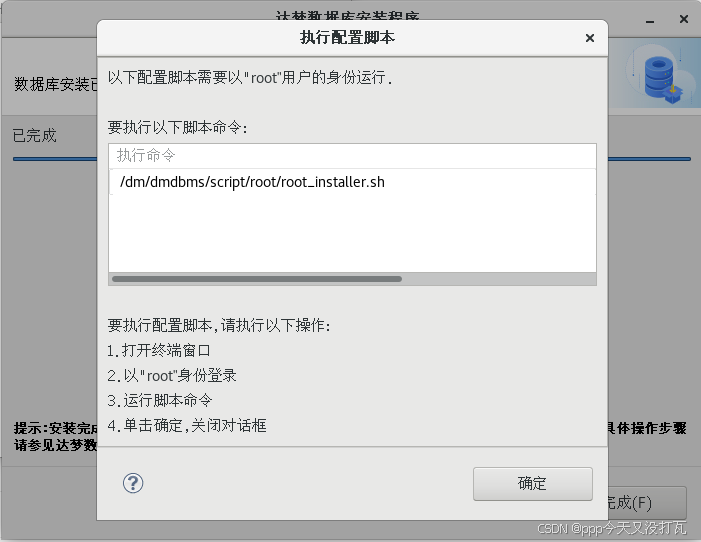
直接重新打开一个终端,切换到 root 用户,执行弹出页面中的脚本。
/dm/dmdbms/script/root/root_installer.sh

脚本执行完成后,点击执行配置脚本页面中的【完成】,弹出提示框,提示是否关闭窗口,选择是,提示数据库安装完成,再点击【完成】按钮,完成数据库安装。
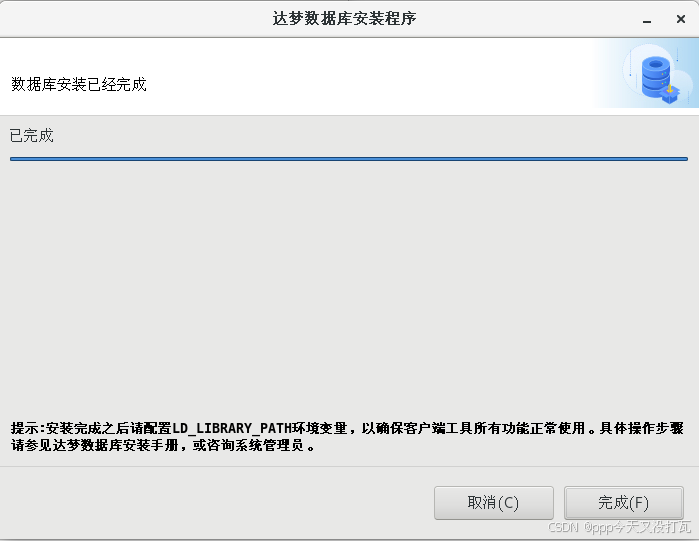
若需要主动打开配置助手,可使用dmdba用户配置实例,进入到DM数据库安装目录下的tool目录中,使用 ./dbca.sh 命令打开数据库配置助手。
启用图形化安装界面前需要通过如下命令将图形界面权限放开:
xhost +
echo $DISPLAY
su - dmdba
export DISPLAY=:0.0
进入 DM 安装目录下的 tool 目录,使用如下命令打开 DM 服务查看器,如下所示:
cd /dm/dmdbms/tool/
./dbca.sh
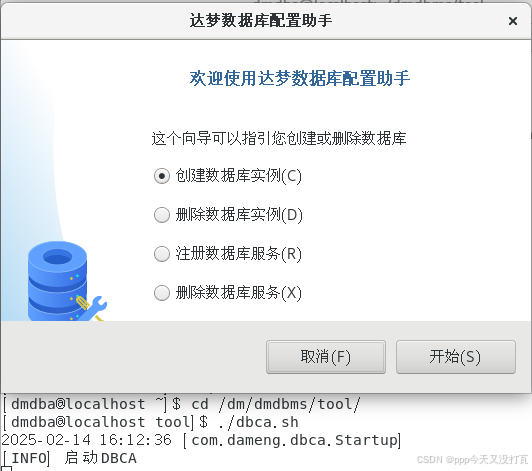
六、配置环境变量
切换到root用户进入dmdba用户的根目录下,配置对应的环境变量。DM_HOME变量和动态链接库文件的加载路径在程序安装成功后会自动导入。
编辑.bash_profile:
cd /dm
vim .bash_profile
写入以下内容,使其最终效果如下图所示:
export PATH=$PATH:$DM_HOME/bin:$DM_HOME/tool

切换至 dmdba 用户下,执行以下命令,使环境变量生效。
su - dmdba
source .bash_profile
七、配置实例
1.打开配置助手
图形化界面安装完DM8数据库后会弹出选择是否初始化数据库页面,选择【初始化】,点击初始化后会弹出数据库配置助手,通过数据库配置助手便可以配置数据库。也手动打开配置助手,选择创建数据库实例,点击【开始】。
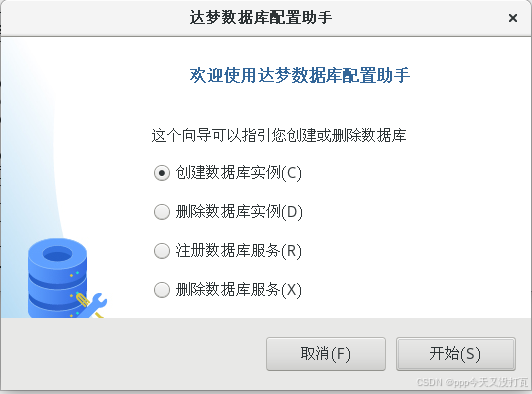
2.创建数据库模板
进入创建数据库页面的创建数据库模版页签,此处可以根据实际需求选择合适的数据库模板,一般建议选择【一般用途】其它保持默认即可,如下图所示:
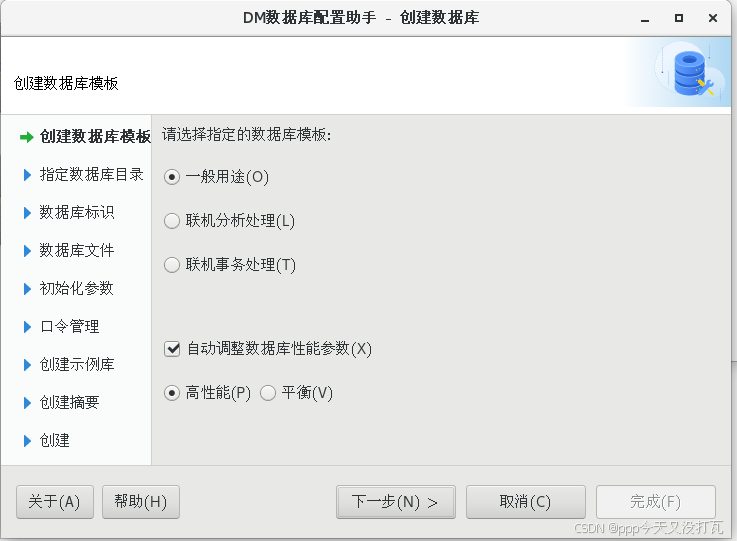
3.选择数据库实例目录
本例中数据库安装路径为 /dm/data,如下图所示:
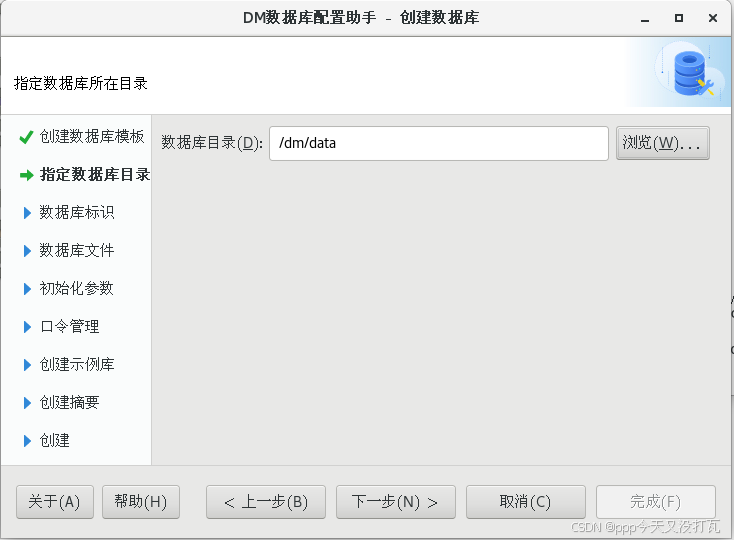
4.输入数据库标识
可自定义输入或保持默认数据库名称、实例名、端口号等参数,如下图所示:
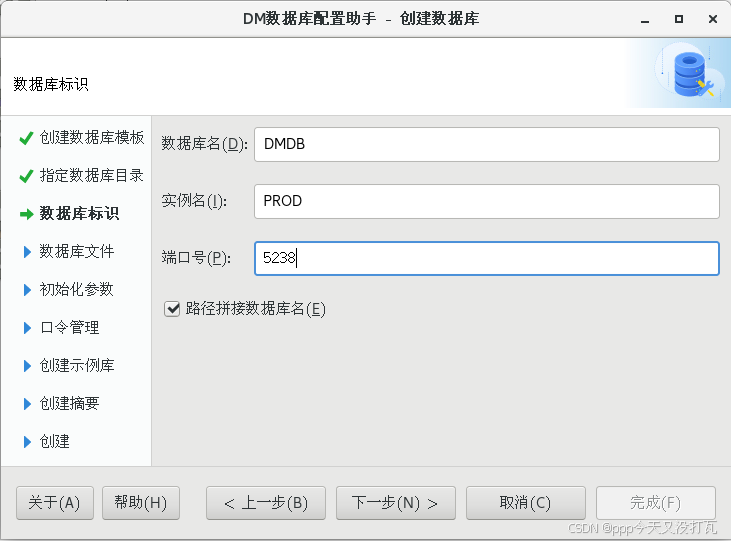
5.数据库文件所在位置
此处可选择自定义或保持默认配置路径,如下图所示:
控制文件:
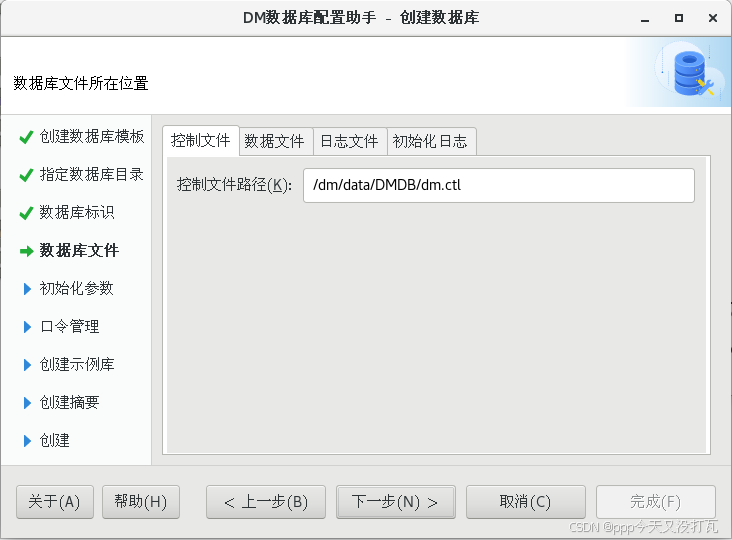
数据文件:
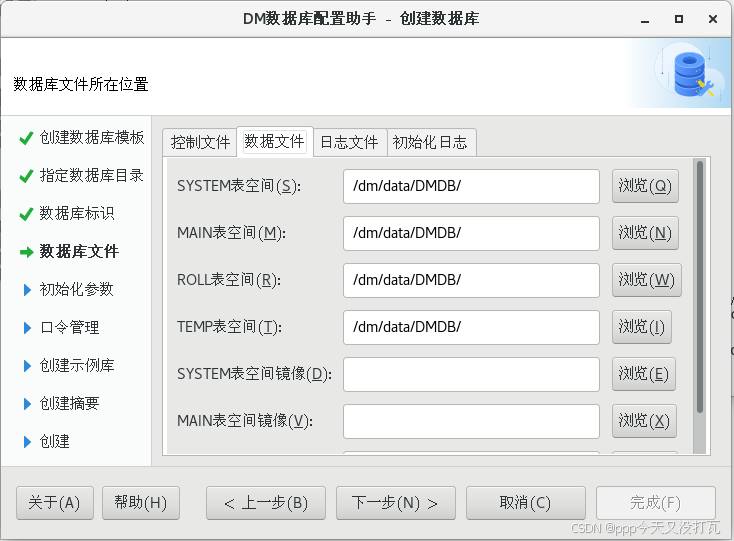
redo 日志文件:
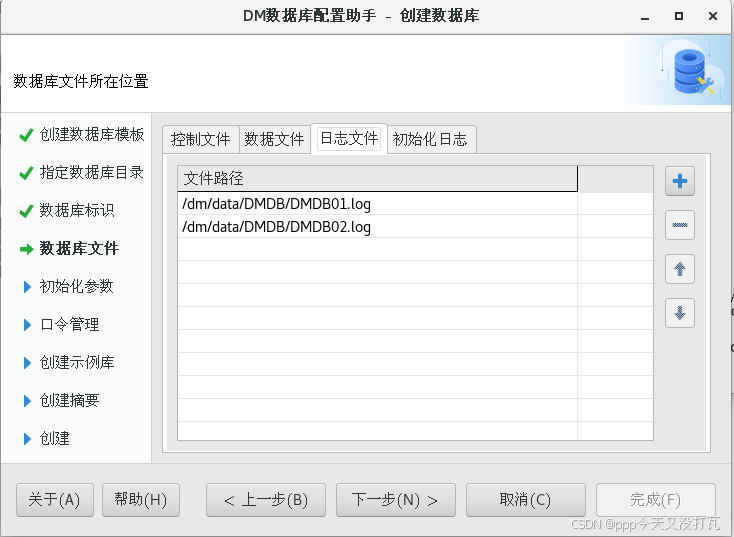
初始化日志:
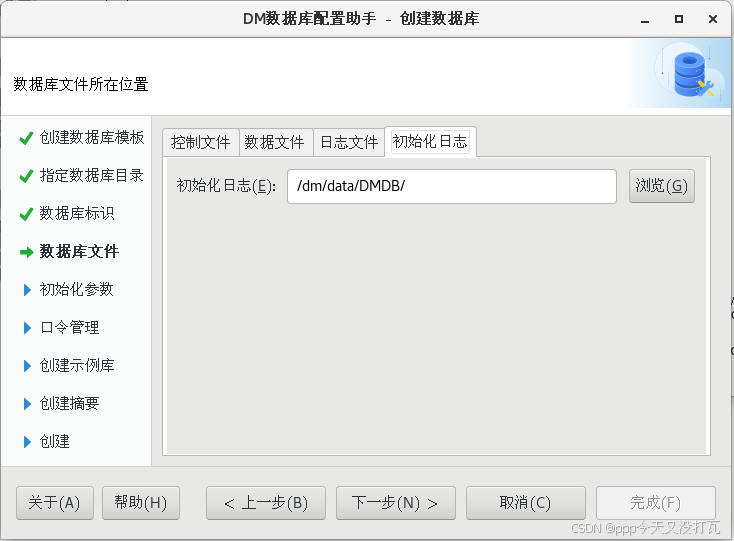
用户可通过选择或输入确定数据库控制文件、数据文件、日志文件、初始化日志等文件的所在位置,并可通过右侧功能按钮,对文件进行添加或删除。
6.数据库初始化参数
此处配置可根据实际需求进行配置,如下图所示:
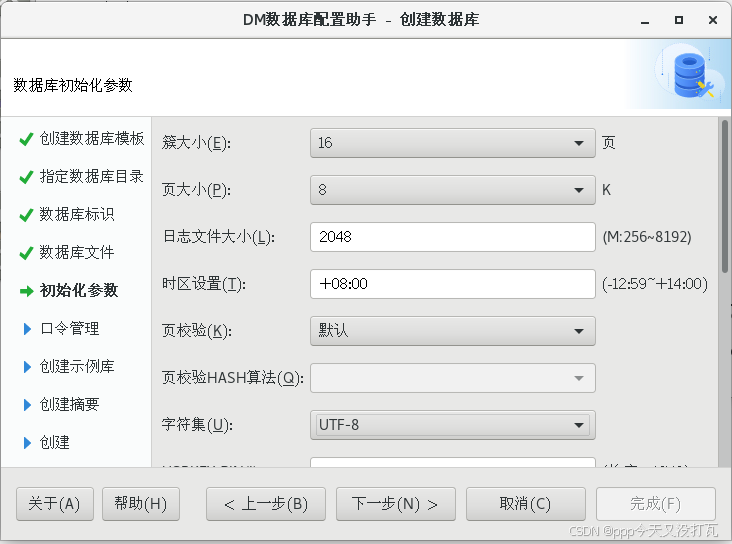
(需要注意的是页大小 、簇大小 、大小写敏感 、字符集 、空格填充模式等部分参数, 一旦确定无法修改 ,需谨慎设置)
7.口令管理
强烈建议用户在首次安装数据库初始化实例时,立即修改数据库系统用户的初始密码,并设置一定的密码强度,以保障数据安全性,如下图所示:
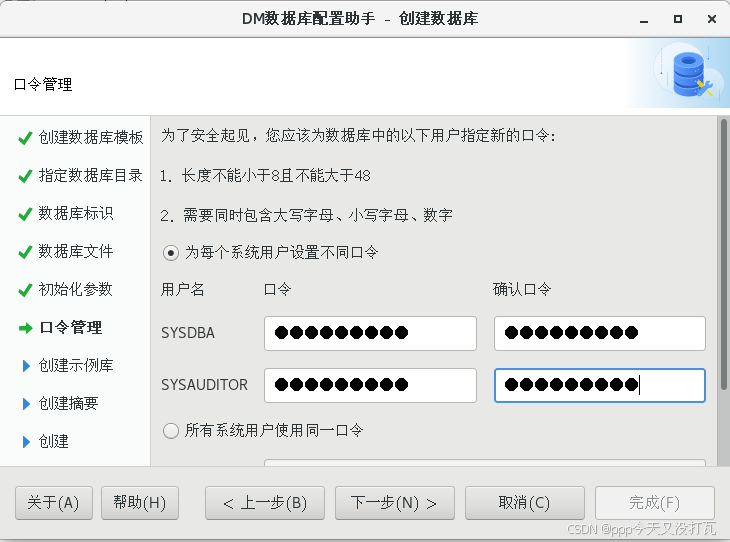
用户可输入 SYSDBA,SYSAUDITOR 的密码,如果安装版本为安全版,将会增加 SYSSSO 用户的密码修改。
8.选择创建示例库
此处建议勾选创建示例库 BOOKSHOP 或 DMHR,作为测试环境,如下图所示:
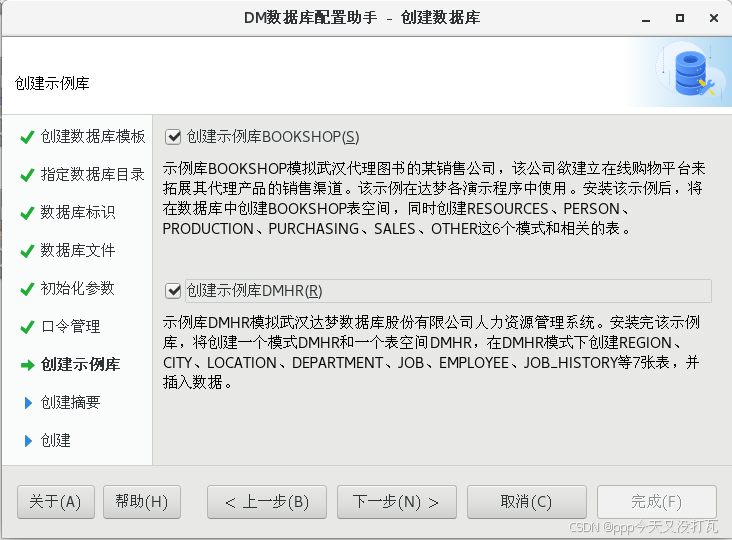
9.创建数据库摘要
在安装数据库之前,将显示用户通过数据库配置工具设置的相关参数。点击【完成】进行数据库实例的初始化工作,如下图所示:

10.创建实例
点击【完成】,创建完成数据库实例后,按下图按提示执行脚本完成实例配置。
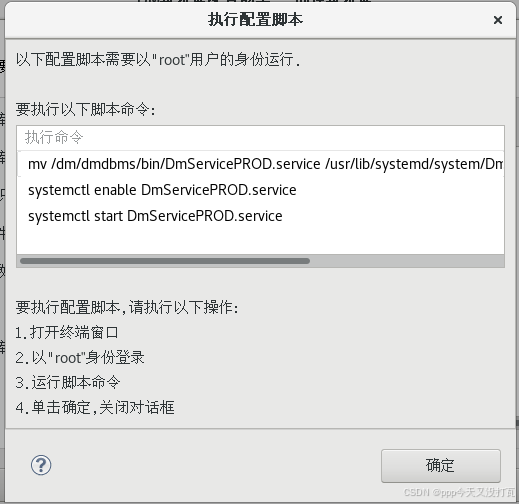

执行完成后会提示参数修改完成。
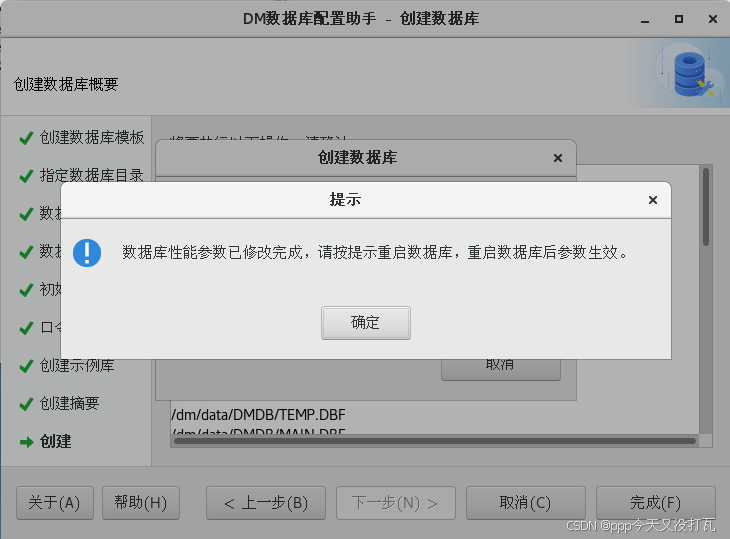
以root用户执行提示的脚本重启数据库使自动优化的参数生效。
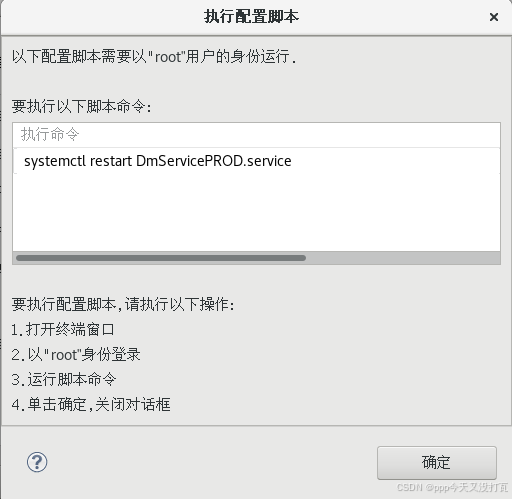
创建实例完成。
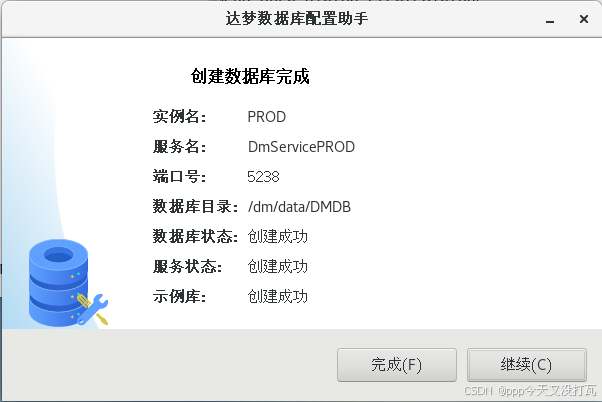
八、注册服务
在使用配置助手安装数据库时其实已经注册服务了,就是安装数据库时最后要我们执行的那个脚本,如果服务被删除可以通过 dbca 工具即 DM 数据库配置助手来重新注册服务。
在配置助手界面选择【注册数据库服务】,如下图所示:
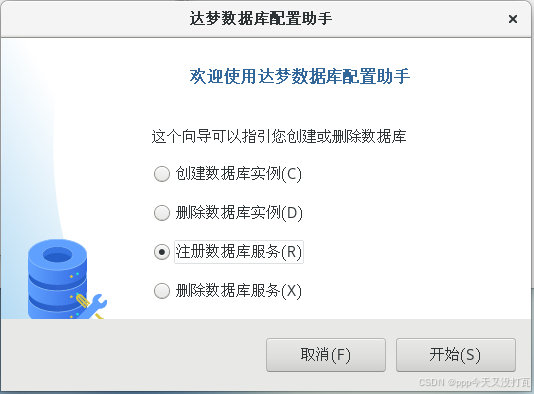
单击【开始】,弹出注册数据库服务页面,选择刚刚创建的实例的ini文件,其他内容自动生成,如下图所示:
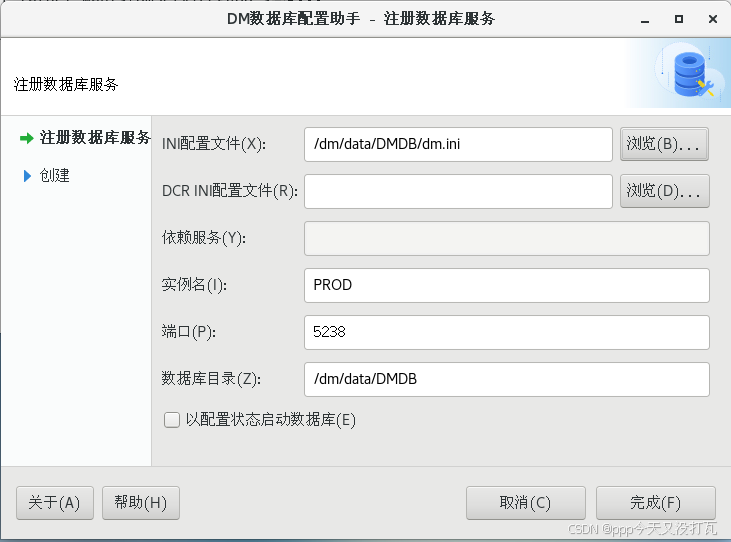
点击【完成】后,弹出执行配置脚本页面,按页面要求执行脚本即可,如下图(仔细看这个脚本其实和创建实例中的步骤10是一样的内容)所示:
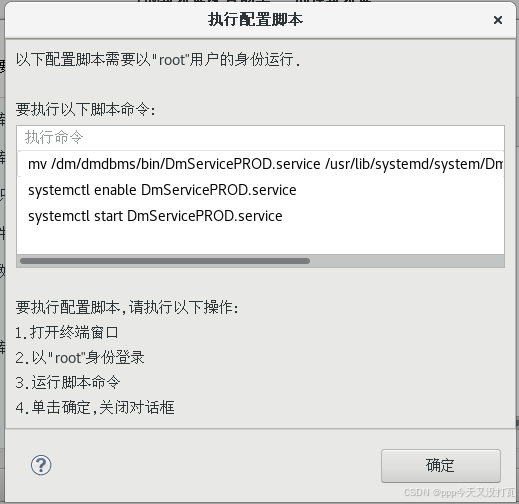
执行脚本成功后,该实例已启动。
九、启动、停止数据库
启用图形化安装界面前需要通过如下命令将图形界面权限放开:
xhost +
echo $DISPLAY
su - dmdba
export DISPLAY=:0.0
进入 DM 安装目录下的 tool 目录,使用如下命令打开 DM 服务查看器,如下所示:
cd /dm/dmdbms/tool/
./dmservice.sh
可以通过【DM 服务查看器】查看到对应的 DM 服务,可选择【启动】或【停止】对应的服务,如下图所示:
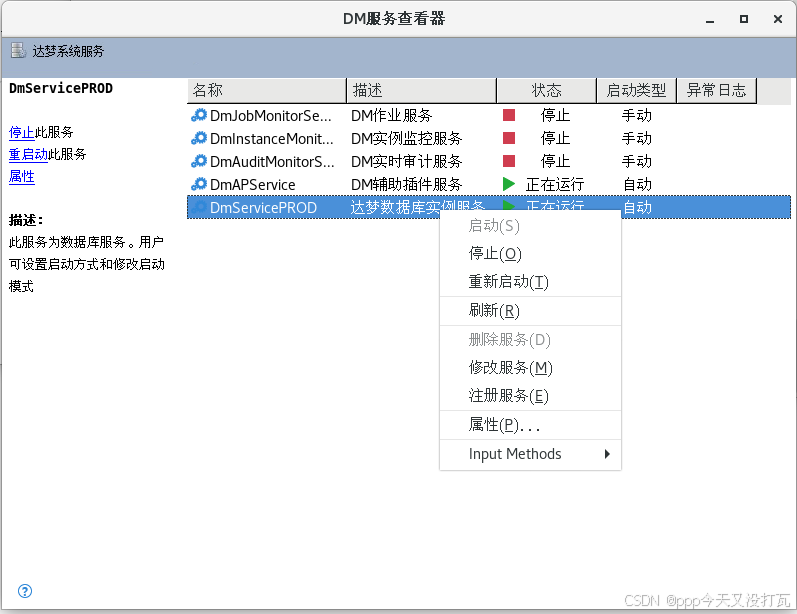
社区地址:https://eco.dameng.com
 DM8数据库在Linux下的图形化安装与配置
DM8数据库在Linux下的图形化安装与配置




















 7239
7239

 被折叠的 条评论
为什么被折叠?
被折叠的 条评论
为什么被折叠?








